Hvordan fikse Win + Shift + S fungerer ikke i Windows 10/11 oppdatert (oppdatert 2023)
Hvordan fikse Win + Shift + S som ikke fungerer i Windows 10/11 | Oppdatert (Oppdatert 2023) Tastatursnarveien Win+Shift+S er et nyttig verktøy i …
Les artikkelen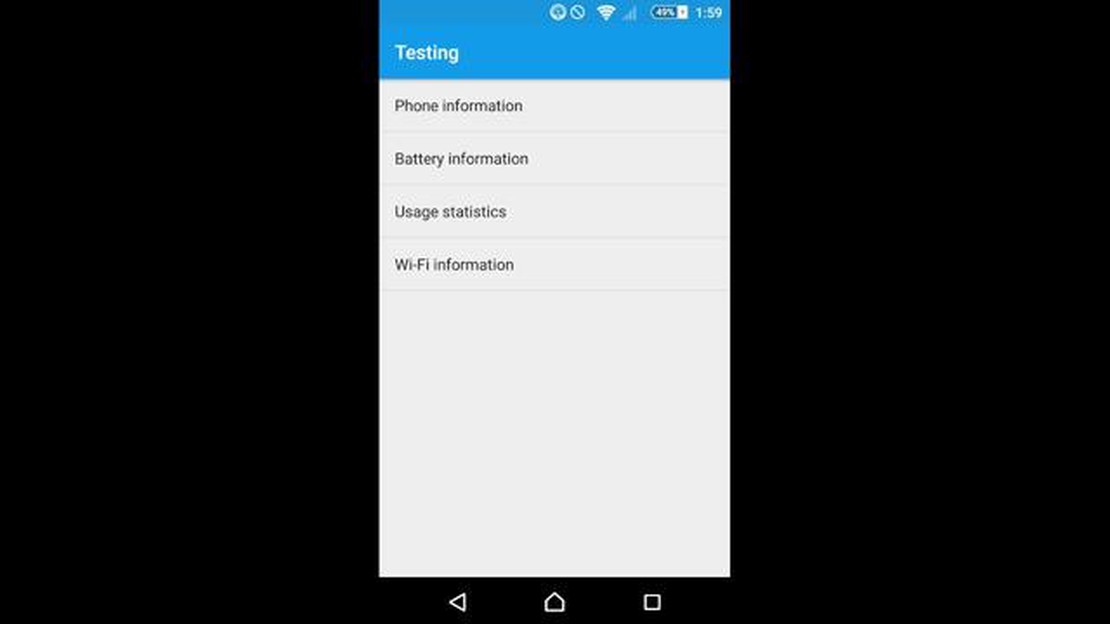
Hvis du eier en Sony Xperia XZ Premium-smarttelefon og har problemer med å ringe eller motta telefonsamtaler, er du ikke alene. Mange brukere har rapportert om lignende problemer med enhetene sine. Det finnes imidlertid noen enkle grep du kan ta for å prøve å løse problemet.
Trinn 1: Kontroller nettverkssignalet.
Først må du forsikre deg om at du har et stabilt nettverkssignal. Noen ganger er det ikke smarttelefonen som er problemet, men nettverksleverandøren. Sjekk om du har et sterkt signal ved å se på signalbjelkene på enhetens skjerm. Hvis signalet er svakt, kan du prøve å flytte til et annet sted eller starte enheten på nytt for å se om det blir bedre.
Trinn 2: Kontroller SIM-kortet.
Deretter bør du kontrollere at SIM-kortet er riktig satt inn og i god stand. Ta ut SIM-kortet og sjekk om det er skadet eller skittent. Rengjør SIM-kortet og SIM-kortsporet om nødvendig. Sett deretter SIM-kortet ordentlig inn igjen, og kontroller at det sitter ordentlig i kortsporet.
Trinn 3: Kontroller anropsinnstillingene.
Det er også viktig å kontrollere at anropsinnstillingene er riktig konfigurert. Gå til “Innstillinger”-menyen på Xperia XZ Premium og naviger til “Samtaleinnstillinger” eller “Nettverksinnstillinger”. Kontroller at “Flymodus” er slått av og at den foretrukne nettverkstypen er valgt. Du kan også prøve å tilbakestille nettverksinnstillingene til standardverdiene hvis det er nødvendig.
**Trinn 4: Oppdater programvaren
Programvareoppdateringer inneholder ofte feilrettinger og forbedringer som kan løse problemer med enheten. Sjekk om det finnes tilgjengelige programvareoppdateringer for Xperia XZ Premium, og installer dem om nødvendig. Du kan gjøre dette ved å gå til menyen “Innstillinger”, velge “Programvareoppdatering” og deretter trykke på “Se etter oppdateringer”.
Trinn 5: Utfør en tilbakestilling til fabrikkinnstillingene.
Hvis alt annet mislykkes, kan du prøve å tilbakestille Xperia XZ Premium til fabrikkinnstillingene. Husk at en tilbakestilling til fabrikkinnstillingene sletter alle data og innstillinger på enheten, så sørg for å sikkerhetskopiere viktig informasjon før du fortsetter. For å tilbakestille til fabrikkinnstillingene går du til “Innstillinger”-menyen, velger “Sikkerhetskopiering og tilbakestilling” og deretter “Tilbakestilling av fabrikkdata”.
Hvis Sony Xperia XZ Premium-smarttelefonen din ikke kan ringe eller motta telefonsamtaler, er det noen feilsøkingstrinn du kan prøve. Forsikre deg om at nettverkssignalet er sterkt, sjekk SIM-kortet, gå gjennom anropsinnstillingene, oppdater programvaren og, som en siste utvei, utfør en tilbakestilling til fabrikkinnstillinger. Hvis problemet vedvarer etter disse trinnene, kan det hende du må kontakte Sonys kundestøtte for å få ytterligere hjelp.
Hvis du har en Sony Xperia XZ Premium-smarttelefon og opplever problemer med å ringe eller motta telefonsamtaler, er du ikke alene. I denne artikkelen beskriver vi noen vanlige problemer med telefonsamtaler på Sony Xperia XZ Premium og gir deg enkle tips til hvordan du kan løse dem.
Et av de vanligste problemene som kan påvirke telefonsamtaler på Sony Xperia XZ Premium, er dårlig signalstyrke. Hvis du befinner deg i et område med svak mobildekning, kan du oppleve avbrutte samtaler eller dårlig samtalekvalitet. Prøv følgende for å løse dette problemet:
Et annet vanlig problem er at Sony Xperia XZ Premium ikke kan koble til nettverket. Dette kan hindre deg i å ringe eller motta telefonsamtaler. Prøv følgende for å løse dette problemet:
Hvis du ikke kan ringe eller motta anrop på Sony Xperia XZ Premium, bør du sjekke innstillingene for viderekobling og anropsblokkering. Det er mulig at disse innstillingene påvirker muligheten til å bruke telefonen til å ringe. Slik løser du dette problemet:
Hvis personen du ringer til ikke kan høre deg eller du ikke kan høre vedkommende på Sony Xperia XZ Premium, kan det være et problem med mikrofonen eller høyttaleren. Prøv følgende for å feilsøke disse problemene:
Det er viktig å holde programvaren på Sony Xperia XZ Premium oppdatert for å sikre optimal ytelse, inkludert telefonsamtaler. Se etter tilgjengelige programvareoppdateringer og installer dem om nødvendig:
Hvis ingen av trinnene ovenfor løser problemene med telefonsamtaler på Sony Xperia XZ Premium, kan det være nødvendig å kontakte Sonys kundestøtte eller vurdere å oppsøke en profesjonell reparasjonstjeneste.
Les også: Lær hvordan du enkelt tar skjermbilder på Samsung Galaxy J7.
Hvis du har problemer med Sony Xperia XZ Premium-smarttelefonen og ikke kan ringe eller motta telefonsamtaler, er det flere feilsøkingstrinn du kan prøve for å løse problemet.
Kontroller at telefonen har et sterkt og stabilt signal. Svakt eller manglende signal kan føre til problemer med innkommende og utgående samtaler. Flytt til et sted med bedre dekning, eller prøv å starte telefonen på nytt for å oppdatere tilkoblingen.
Les også: Apple lanserte iOS 13.1.3-oppdatering for iPhone og iPad - viktige detaljer og rettelser
Kontroller at flymodus er slått av på telefonen. Når flymodus er aktivert, deaktiveres alle trådløse funksjoner, inkludert muligheten til å ringe eller motta samtaler. Sveip nedover fra toppen av skjermen for å åpne menyen Hurtiginnstillinger, og kontroller at flymodus er slått av.
Kontroller at anropsinnstillingene på telefonen er riktig konfigurert. Gå til telefonappen og trykk på menyikonet med tre prikker. Velg “Innstillinger” og naviger deretter til “Anropsinnstillinger”. Kontroller at funksjoner som Viderekobling eller Anropssperre ikke er aktivert, da de kan hindre anrop i å komme frem.
Hvis du tømmer hurtigbufferen i telefonappen, kan det bidra til å løse midlertidige problemer som kan forårsake problemer med innkommende eller utgående anrop. Gå til Innstillinger > Apper og varsler > Se alle apper. Bla nedover og trykk på “Telefon”. Velg “Lagring” og trykk deretter på “Tøm hurtigbuffer”.
Tilbakestilling av nettverksinnstillingene på telefonen kan ofte løse problemer med tilkoblingen. Gå til Innstillinger > System > Tilbakestill > Tilbakestill nettverksinnstillinger. Det kan hende du må angi enhetens passord eller PIN-kode for å bekrefte tilbakestillingen.
Kontroller at SIM-kortet er riktig satt inn og aktivert. Slå av telefonen, ta ut SIM-kortet og sett det forsiktig inn igjen. Hvis du har en annen telefon eller et annet SIM-kort tilgjengelig, kan du teste det for å finne ut om problemet skyldes selve SIM-kortet.
Hvis ingen av trinnene ovenfor har løst problemet, kan du kontakte tjenesteleverandøren for å få hjelp. De kan kanskje feilsøke problemet hos seg eller gi veiledning om hva du bør gjøre videre.
Ved å følge disse feilsøkingstrinnene bør du kunne identifisere og løse problemet som hindrer Sony Xperia XZ Premium-smarttelefonen din i å ringe eller motta telefonsamtaler.
Hvis du opplever problemer med samtalekvaliteten på Sony Xperia XZ Premium, er det flere ting du kan gjøre for å løse problemet. Følg disse trinnene for å forbedre samtalekvaliteten på smarttelefonen:
Ved å følge disse trinnene bør du kunne feilsøke og løse problemer med samtalekvaliteten på Sony Xperia XZ Premium-smarttelefonen. Hvis problemet vedvarer, bør du vurdere å søke profesjonell hjelp eller kontakte Sonys kundestøtte for mer avansert feilsøking.
Hvis du har problemer med å ringe eller motta telefonsamtaler på Sony Xperia XZ Premium, kan problemet være relatert til SIM-kortet. Her er noen enkle trinn for å løse problemer med SIM-kortet som påvirker telefonsamtaler på Sony Xperia XZ Premium:
Ved å følge disse enkle trinnene bør du kunne løse SIM-kortproblemer som påvirker telefonsamtaler på Sony Xperia XZ Premium og få uavbrutt kommunikasjon.
Hvis du ikke kan ringe eller motta telefonsamtaler på Sony Xperia XZ Premium, kan det være flere årsaker til dette. Det kan skyldes et nettverksproblem, en programvarefeil eller et problem med SIM-kortet eller nettverksinnstillingene.
Det kan være flere grunner til at Sony Xperia XZ Premium ikke kan ringe eller motta telefonsamtaler. Det kan være et nettverksproblem, en programvarefeil eller et problem med telefonens maskinvare. Du kan prøve feilsøkingstrinn som å sjekke nettverkstilkoblingen, starte telefonen på nytt eller tilbakestille nettverksinnstillingene for å løse problemet.
Hvis du vil sjekke nettverkstilkoblingen på en Sony Xperia XZ Premium, går du til telefonens innstillinger, trykker på “Nettverk og Internett” og velger deretter “Mobilt nettverk”. Sjekk om mobildata er slått på og om du har en stabil signalstyrke. Du kan også prøve å slå flymodus av og på for å oppdatere nettverkstilkoblingen.
Hvis du har en stabil nettverkstilkobling, men likevel ikke kan ringe eller motta telefonsamtaler på Sony Xperia XZ Premium, kan du prøve å starte telefonen på nytt for å oppdatere systemet. Trykk på og hold inne av/på-knappen til av/på-menyen vises, og trykk deretter på “Start på nytt”. Da lukkes eventuelle bakgrunnsapper eller -prosesser som kan være årsaken til problemet.
Hvis omstart av telefonen ikke løser problemet, kan du prøve å tilbakestille nettverksinnstillingene på Sony Xperia XZ Premium. Gå til telefonens innstillinger, trykk på “System” og velg deretter “Avansert”. Velg deretter “Tilbakestill alternativer” og deretter “Tilbakestill Wi-Fi, mobil og Bluetooth”." Dette tilbakestiller alle nettverksinnstillingene til standardverdiene, og kan løse eventuelle konflikter som forårsaker problemet med telefonsamtaler.
Hvis ingen av de foregående stegene har løst problemet med at du ikke kan ringe eller motta telefonsamtaler på Sony Xperia XZ Premium, anbefaler vi at du kontakter Sony support eller tjenesteleverandøren din for å få ytterligere hjelp. Det kan være et maskinvareproblem med telefonens antenne eller SIM-kortspor som krever profesjonell reparasjon eller utskifting.
Det er flere ting du kan prøve for å løse dette problemet. Først må du kontrollere at telefonen ikke er i flymodus, da dette vil hindre den i å ringe eller motta samtaler. Du bør også sjekke om SIM-kortet er riktig satt inn og om det er riktig aktivert. I tillegg bør du sjekke nettverksinnstillingene for å sikre at du er koblet til riktig nettverk. Hvis ingen av disse trinnene fungerer, kan det hende du må kontakte tjenesteleverandøren for å få hjelp.
Hvordan fikse Win + Shift + S som ikke fungerer i Windows 10/11 | Oppdatert (Oppdatert 2023) Tastatursnarveien Win+Shift+S er et nyttig verktøy i …
Les artikkelenDe 5 beste ringelysene for selfie eller sminke Ønsker du å ta den perfekte selfien eller få til en feilfri makeup-look? Belysningen spiller en …
Les artikkelenSlik endrer du klokkeslett på Fitbit | Fikser klokkeslett på din Fitbit Hvis du eier en Fitbit, vet du hvor viktig det er at klokkeslettet vises …
Les artikkelenHvordan endre skrifttype på ROG Phone 3 Å endre skriftstil på ROG Phone 3 kan være en morsom og personlig måte å få enheten til å skille seg ut på. …
Les artikkelenSlik ser du nylig slettede apper Har du noen gang slettet en app fra enheten din ved et uhell og ønsket at du kunne få den tilbake? Da har du flaks! I …
Les artikkelenAmazon Fire TV Cube vs Roku Ultra beste streaming-enheter i 2023 I dagens digitale tidsalder har strømmeenheter blitt en fast bestanddel i mange …
Les artikkelen